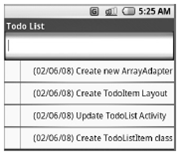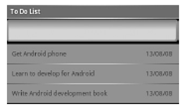Android 中的 adapter
来源:互联网 发布:linux里面涉及到单词 编辑:程序博客网 时间:2024/05/01 12:12
Adapter介绍 Adapter是将数据绑定到UI界面上的桥接类。Adapter负责创建显示每个项目的子View和提供对下层数据的访问。 支持Adapter绑定的UI控件必须扩展AdapterView抽象类。创建自己的继承自AdapterView的控件和创建新的Adapter类来绑定它们是可能的。 一些Android提供的Adapter介绍 在多数情况下,你不需要白手创建自己的Adapter。Android提供了一系列Adapter来将数据绑定到UI Widget上。 因为Android负责提供数据和选择用于显示每个项目的View,所以Adapter能快速地修改要绑定的控件的外观和功能。下面的列表显示了两个最有用和最通用的本地Adapter: ❑ ArrayAdapter ArrayAdapter是一个绑定View到一组对象的通用类。默认情况下,ArrayAdapter绑定每个对象的toString值到在layout中预先定义的TextView控件上。可变通的,构造函数允许你使用更加复杂的layout或者通过重写getView方法来扩展类从而使用TextView的替代物(如ImageView或嵌套的layout)。 ❑ SimpleCursorAdapter SimpleCursorAdapter绑定View到Content Provider查询返回的游标上。指定一个XML layout定义,然后将数据集中的每一列的值绑定到layout中的一个View上。 接下来的章节将深入挖掘这些Adapter类的细节。例子中,提供了绑定数据到ListView上,尽管这个逻辑会和其他一些AdapterView类(如Spinner和Gallery)工作的一样。 使用Adapter进行数据绑定 将Adapter应用到继承自AdapterView类上,你需要调用View的setAdapter方法,传入一个Adapter实例,如下面的片段所示: ArrayList<String> myStringArray = new ArrayList<String>(); ArrayAdapter<String> myAdapterInstance; int layoutID = android.R.layout.simple_list_item_1; myAdapterInstance = new ArrayAdapter<String>(this, layoutID, myStringArray); myListView.setAdapter(myAdapterInstance); 这个片段显示了最简单的情况,将数组中的字符串绑定到ListView中用于显示每个项目的简单TextView控件上。 接下来的第一个例子显示了如何绑定一组复杂的对象到ListView上,使用一个自定义的layout。第二个例子显示了如何使用SimpleCursorAdapter来绑定查询结果到ListView中的自定义layout上。 在android开发中列表的使用是十分常见的。google对列表的封装使列表既有显示传统文本列表的能力,也有加入了诸如选择项、复选项等处理事件的能力。这里写一些我这几天对这个问题的理解。 在android的api中,LIST和adapter都被放在了android.widget包内。包内的具体结构我这里先不展示了,主要侧重列表和adapter。adapter的作用就是将要在列表内显示的数据和列表本身结合起来。列表本身只完成显示的作用,其实他就是继承自VIEWGROUP类。但是他又有一个独特的函数就是setAdapter()就是完成了view和adapter的结合。adapter如同其本身含义,其实就是一个适配器,他可以对要显示的数据进行统一的封装,主要是将数据变成view提供给list。 我们先来看看adapter的体系: public interface Adapter----0层(表示继承体系中的层次) public interface ExpandableListAdapter---(无所谓层次因为没有其他接口继承实现它) 这是adapter的始祖,其他个性化的adapter均实现它并加入自己的接口。 public interface ListAdapter----1层 public interface SpinnerAdapter----1层 public interface WrapperListAdapter----2层(实现ListAdapter) 以上接口层面上的体系已经完了。可以看出来作为widget view的桥梁adapter其实只分为2种:ListAdapter和SpinnerAdapter以及ExpandableListAdapter。也就是说所有widget也就是基于list和spinne与ExpandableList三种view形式的。 由于在实际使用时,我们需要将数据加入到Adapter,而以接口形式呈现的adapter无法保存数据,于是Adapter就转型为类的模式。 public abstract class BaseAdapter----2层(实现了ListAdapter和SpinnerAdapter) 以抽象类的形式出现构造了类型态下的顶层抽象,包容了List和Spinner public class ArrayAdapter----3层 public class SimpleAdapter---3层 public class CursorAdapter----3层(CursorAdapter其后还有子类这里先不探讨) 基本体系有了之后,让我们看看顶层Adapter里有哪些方法(只列举常用的): abstract Object getItem(int position) abstract int getCount() abstract long getItemId(int position) abstract int getItemViewType(int position) abstract View getView(int position,View convertVeiw,ViewGroup parent) 以上是比较重要的方法,ArrayAdapter他们也是重新实现以上方法的。在实际的开发过程中,往往我们要自己做属于自己的Adapter,以上方法都是需要重新实现的。 使用ArrayAdapter定制To-Do List 这个例子将扩展To-Do List工程,以一个ToDoItem对象来储存每一个项目,包含每个项目的创建日期。 你将扩展ArrayAdapter类来绑定一组ToDoItem对象到ListView上,并定制用于显示每一个ListView项目的layout。 1. 返回到To-Do List工程。创建一个新的ToDoItem类来保存任务和任务的创建日期。重写toString方法来返回一个项目数据的概要。 2. 打开ToDoList Activity,修改ArrayList和ArrayAdapter变量的类型,储存ToDoItem对象而不是字符串。然后,你将修改onCreate方法来更新相应的变量初始化。你还需要更新onKeyListener处理函数来支持ToDoItem对象。 3. 如果你运行Activity,它将显示每个to-do项目,如图5-3所示。 图5-3 4. 现在,你可以创建一个自定义的layout来显示每一个to-do项目。修改在第4章中创建的自定义layout,包含另外一个TextView,它将用于显示每个to-do项目的创建日期。 5. 创建一个新的类(ToDoItemAdapter),使用指定的ToDoItem变量来扩展一个ArrayAdapter。重写getView方法来将ToDoItem对象中的task和date属性指定给第4步创建的layout中的View。 6. 最后,用ToDoItemAdapter替换ArrayAdapter的定义。 private ToDoItemAdapter aa; 在onCreate中,使用new ToDoItemAdapter来替换ArrayAdapter<String>的实例化。 aa = new ToDoItemAdapter(this, resID, todoItems); 7. 如果你运行Activity,它看起来如图5-4的截图。 图5-4 使用SimpleCursorAdapter SimpleCursorAdapter允许你绑定一个游标的列到ListView上,并使用自定义的layout显示每个项目。 SimpleCursorAdapter的创建,需要传入当前的上下文、一个layout资源,一个游标和两个数组:一个包含使用的列的名字,另一个(相同大小)数组包含View中的资源ID,用于显示相应列的数据值。 下面的框架代码显示了如何构造一个SimpleCursorAdapter来显示联系人信息: SimpleCursorAdapter在本章前面的创建选择联系人的例子中使用过。你将在第6章学习到更多关于Content Provider和Cursor的内容,那里你也将找到更多SimpleCursorAdapter的例子。 首先来看一下Adapter的体系结构: 一个Adapter的对象扮演一个桥梁的角色。这个桥梁连接着一个AdapterView和它所包含的数据。Adapter提供了一个通到数据项的途径。Adapter还负责为在数据集里的每个数据生项生成一个View。它有一个重要的方法:public abstract View getView (int position,View convertView,ViewGroup parent)。这个方法被setListAdapter(adapter)间接地调用。getView 方法的作用是得到一个View,这个view显示数据项里指定位置的数据,你可以或者手动创建一个view或者从一个XML layout中inflate。当这个view被inflated,它的父view(如GridView,ListView等)将要使用默认的 layout参数,除非你用inflate(int,android.view.ViewGroup,boolean)方法来指定一个根view并防止附着在根上。 下面分别讲一下它的几个常见的子类: ListAdapter接口:继承于Adapter。ListAdapter是一个ListView和list上的数据之间的桥梁。数据经常来自于一个Cursor,但这不是必须的。ListView能显示任何数据,只要它是被一个ListAdapter包装的。 BaseAdapter抽象类:是一个实现了既能在ListView(实现了ListAdapter接口)和Spinner(实现了Spinner 接口)里用的Adapter类的一般基类。 ArrayAdapter类:一个管理这样的ListView的ListAdapter:这个ListView被一个数组所支持。这个数组可装任意对象。默认状态下,这个类预期能这样:提供的资源id与一个单独的TextView相关联。如果你想用一个更复杂的layout,就要用包含了域id的构造函数。这个域id能够与一个在更大的layout资源里的TextView相关联。它将被在数组里的每个对象的toString()方法所填满。你可以添加通常对象的lists或arrays。重写你对象的toString()方法来决定list里哪一个写有数据的text将被显示。如果想用一些其它的不同于TextView的view来显示数组(比如ImageViews),或想有一些除了toString()返回值所填在views里的以外的数据,你就要重写getView(int,View,ViewGroup)方法来返回你想要的View类型。 SimpleAdapter类:一个使静态数据和在XML中定义的Views对应起来的简单adapter。你可以把list上的数据指定为一个 Map范型的ArrayList。ArrayList里的每一个条目对应于list里的一行。Maps包含着每一行的数据。你先要指定一个XML,这个 XML定义了用于显示一行的view。你还要指定一个对应关系,这个对应关系是从Map的keys对应到指定的views。绑定数据到views发生在两个阶段: 如果一个simpleAdapter.ViewBinder是可用的,那么 SetViewValue(android.view.View,Object,String)要被调用。如果返回true,那么绑定发生了。如果返回 false,那么如下views将被按顺序地尝试: ~实现了Checkable的View(如CheckBox),预期的绑定值是boolen ~TextView,预期的绑定值是String,并且SetViewText方法被调用 ~ImageView,预期的绑定值是一个资源的id或String。并且SetViewImage方法被调用 如果没有合适的绑定被发现,一个IllegalStateException被抛出。 下面是一个SimpleAdapter的例子: /*--------------------mail.xml---------------------------*/ xmlns:android="http://schemas.android.com/apk/res/android" android:orientation="vertical" android:layout_width="fill_parent" android:layout_height="fill_parent"> android:layout_width="fill_parent" android:layout_height="fill_parent" android:id="@+id/MyListView"> /*--------------------simple_list_item_2.xml---------------------------*/ xmlns:android="http://schemas.android.com/apk/res/android" android:id="@+id/widget0" android:layout_width="fill_parent" android:layout_height="fill_parent"> android:id="@+id/ItemImage" android:layout_width="wrap_content" android:layout_height="wrap_content"> android:id="@+id/ItemTitle" android:layout_width="fill_parent" android:layout_height="wrap_content" android:text="TextView" android:layout_x="50px" android:textSize="15pt"> android:id="@+id/ItemText" android:layout_width="fill_parent" android:layout_height="wrap_content" android:text="TextView" android:layout_x="50px" android:layout_y="40px"> android:id="@+id/ItemCheck" android:layout_width="wrap_content" android:layout_height="wrap_content" android:layout_x="270px"> /*--------------------TestUIList.java---------------------------*/ public class TestUIList extends Activity { public void onCreate(Bundle savedInstanceState) { super.onCreate(savedInstanceState); setContentView(R.layout.main); ListView list = (ListView) findViewById(R.id.MyListView); ArrayList> lstImageItem = new ArrayList>(); String[] str1 = { "row one", "row two", "row three", "row four" }; String[] str2 = { "第一行", "第二行", "第三行", "第四行" }; for (int i = 0; i < str1.length; i++) { HashMap map = new HashMap(); map.put("ItemImage", R.drawable.icon); map.put("ItemTitle", str1[i]); map.put("ItemText", str2[i]); lstImageItem.add(map); } SimpleAdapter saImageItems = new SimpleAdapter(this, lstImageItem, R.layout.simple_list_item_2, new String[] { "ItemImage", "ItemTitle", "ItemText" }, new int[] { R.id.ItemImage, R.id.ItemTitle, R.id.ItemText }); list.setAdapter(saImageItems); } } 如果你的ListView的每一行想实现被点击后有响应事件。最省事发的方法是继承一个ListActivity。ListActivity是一个这样的Activity:这个Activity能通过绑定到一个像array或cursor这样的数据源来显示一些items的list,并且当用户选了一个item时,能够暴露事件句柄。 ListActivity拥有一个ListView对象。这个ListView对象能够被绑定到不同的数据源,特别是一个数组或者一个拥有查询结果的Cursor。ListActivity有三种用法,分别是Binding,Screen Layout和Row Layout。下面仅讨论一下Screen Layout: ListActivity有一个默认的layout。这个 layout是由一个在屏幕中央的、单独的、全屏的list构成。然而,如果你想的话,你可以通过在onCreate()里调用 setContentView()方法来设置你自己的view layout的方式制定屏幕layout。要这样做,你自己的view必须包含一个id为“@android:id/android:list”(或者在代码中有list对象)。 随意地,当你制定这个view是空的时,你能够包含任何类型的view对象来显示。这个“空list”通知者必须有一个 id“android:empty”。 注意,最后一定要调用setListAdapter(adapter)方法来把通过Adapter绑定了数据的这个List显示出来。 setListAdapter方法间接调用了Adapter的getView方法,其作用是返回你想要的view类型。而且当点击listView里的 item时,会根据getView重画这个ListView。例子可参见《Android SDK开发大全》中的“资源管理器“的例子。 想要实现事件监听,就要重写 protected void onListItemClick(ListView l, View v, int position,long id)方法。 想要把在XML中自定义了一行的view逐行显示在ListActivity中自定义的ListView中,并且在每行动态绑定数据的话,一般要自己写一个MyAdapter类,这个Adapter继承BaseAdapter并且其构造函数中至少有一个List参数来实现动态绑定数据。有两个重要的步骤: 1)重写getView方法,其中一重要步骤就是用items.get(position)方法来获得被传入的数据。其中items是一个 List,它被赋了传入的List参数的值。position是这个数据在ListView中的行数。Get返回的是E类型.即List中的模板类型。 2)写一个内部类private class ViewHolder。这个内部类只有成员变量,它们就是你想在ListView中的一行里要显示的小View成分。 要想在Adapter中动态传入其它类的数据,就要在构造函数中再增加一个(或更多)List参数。 最后我们给出自己些的MyAdapter配合ListActivity实现监听事件的例子: /*--------------------MyHome.java-----------------------*/ package com.li.android.myhome; import java.util.ArrayList; import java.util.List; import android.app.AlertDialog; import android.app.ListActivity; import android.content.DialogInterface; import android.os.Bundle; import android.view.View; import android.widget.ListView; public class MyHome extends ListActivity { private List items = null; protected void onCreate(Bundle icicle) { super.onCreate(icicle); setContentView(R.layout.main); items = new ArrayList(); String[] titles = { "默认主题", "主题-A", "主题-B", "中秋佳节", "粉红女郎", "花样年华" }; for (int i = 0; i < titles.length; i++) { String title = titles[i]; items.add(title); } setListAdapter(new MyAdapter(this, items)); } @Override protected void onListItemClick(ListView l, View v, int position, long id) { new AlertDialog.Builder(MyHome.this).setItems( R.array.items_my_dialog, new DialogInterface.OnClickListener() { public void onClick(DialogInterface dialog, int whichcountry) { } }) .show(); } } /*--------------------MyAdapter.java-----------------------*/ package com.li.android.myhome; import java.util.List; import android.content.Context; import android.graphics.Bitmap; import android.graphics.BitmapFactory; import android.view.LayoutInflater; import android.view.View; import android.view.ViewGroup; import android.widget.BaseAdapter; import android.widget.ImageView; import android.widget.TextView; public class MyAdapter extends BaseAdapter { private LayoutInflater mInflater; private Bitmap icom_theme; private Bitmap icon_selected32; private List items; public MyAdapter(Context context, List it) { mInflater = LayoutInflater.from(context); items = it; icom_theme = BitmapFactory.decodeResource(context.getResources(), R.drawable.theme); icon_selected32 = BitmapFactory.decodeResource(context .getResources(), R.drawable.selected32); } public int getCount() { return items.size(); } public Object getItem(int position) { return items.get(position); } public long getItemId(int position) { return position; } public View getView(int position, View convertView, ViewGroup parent) { ViewHolder holder; convertView = mInflater.inflate(R.layout.file_row, null); holder = new ViewHolder(); holder.text = (TextView) convertView.findViewById(R.id.text); holder.mTheme = (ImageView) convertView.findViewById(R.id.theme); holder.mSelected32 = (ImageView) convertView .findViewById(R.id.selected32); holder.mTheme.setImageBitmap(icom_theme); String title = items.get(position); holder.text.setText(title); holder.mSelected32.setImageBitmap(icon_selected32); return convertView; } private class ViewHolder { TextView text; ImageView mTheme; ImageView mSelected32; } } /*--------------------main.xml-----------------------*/ xmlns:android="http://schemas.android.com/apk/res/android" android:orientation="vertical" android:layout_width="fill_parent" android:layout_height="fill_parent" > android:id="@android:id/list" android:layout_width="fill_parent" android:layout_height="wrap_content" > /*-------------------- file_row.xml-----------------------*/ xmlns:android="http://schemas.android.com/apk/res/android" android:id="@+id/widget0" android:layout_width="fill_parent" android:layout_height="fill_parent" > android:layout_width="wrap_content" android:layout_height="wrap_content" > android:id="@+id/text" android:layout_width="fill_parent" android:layout_height="wrap_content" android:layout_x="50px" android:textSize="15pt"> android:id="@+id/selected32" android:layout_width="wrap_content" android:layout_height="wrap_content" android:layout_x="270px">ArrayAdapter和SimpleCursorAdapter例子
- Android 中的 adapter
- Android 中的 adapter
- Android 中的 adapter
- android 中的 adapter介绍
- Android 中的 adapter
- Android中的Adapter用法
- Android中的各种Adapter
- 关于Android中的Adapter
- android listview中的adapter
- android中的Adapter使用
- Android 中的 Adapter 简介
- Android中的各种Adapter
- Android 中的Adapter
- Android中的Adapter详解
- Android中的Adapter
- Android中的adapter分析
- Android中的Adapter
- android中的adapter模式
- Linux0.11内核--32位保护模式GDT(全局描述符表)
- sprintf与sscanf的区别
- 【转】S3C2440上LCD驱动(FrameBuffer)实例开发讲解(1)
- eclipse 开发web项目
- VMware Workstation unrecoverable error (disk error while paging) has occurred
- Android 中的 adapter
- 俺使用的C语言面向对象范式(第四节:多态的实现 与 总结)
- java写的三个求乘法逆元的算法
- 第七章 linux文件与目录管理
- jsp页面中导出word文档
- this.getHibernateTemplate()为null
- Jasperreport
- weblogic发布webservice项目报错
- Android简明开发教程十一:自定义Adapter显示列表